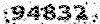با دو بار کلیک کردن بر روی خط ایجاد شده پنجره line definition ظاهر می گردد. با استفاده از جعبه متن های موجود در قسمت End point1 از این پنجره می توانید مختصات نقطه اول خط را تعیین کنید:

در جعبه متن length نیز می توانید طول مورد نظر برای این خط را وارد نمایید. در جعبه متن Angle هم باید زاویه بین این خط و راستای افق را تعیین کنید.
اکنون به نوار ابزار sketch tools توجه کنید. مشاهده می کنید که با اجرای دستور line چندین جعبه متن به این نوار ابزار افزوده می شود:
برای تعیین مختصات نقطه شروع خط جدید می توانید مقادیر مورد نظر را در این دو جعبه وارد نموده و با هر بار کلیک tab از صفحه کلید را بفشارید. به همین ترتیب می توانید مختصات نقطه دوم خط مورد نظر را نیز تعیین کنید. توجه کنید که مقادیری که وارد کردید به عنوان اندازه در محیط گرافیکی نمایش داده می شود:
این اندازه ها در حال حاضر به عنوان یک قید بر روی این خط قرار گرفته اند. اکنون اگر بخواهید با کلیک و drag کردن موقعیت این خط در محیط گرافیکی را تغییر دهید خواهید دید که این کار امکان پذیر نمی باشد . علت این است که در این خط در حال حاضر به طور کامل مقید می باشد. رنگ سبز این خط کاملا نشان دهنده این موضوع می باشد.
در ادامه قصد داریم نحوه ایجاد مستطیل و سایر چهار ضلعی ها را بررسی کنیم.
از دستور rectangle برای ایجاد مستطیل استفاده می شود. پس از اجرای این دستور کافی است بر روی دو نقطه به عنوان نقاط راس مستطیل کلیک کنید:
همانطور که مشاهده می کنید برای الاضلاع عمودی حرف V نشان Vertical یا عمودی بودن و روی الاضلاع افقی حرف H به نشانه Horizental یا افقی بودن درج شده است:
راه دیگری برای اجرای این دستور ان است که از منوی insert گزینه profile و predefined profile و سپس rectangle را انتخاب کنید. برای تعیین ویزگی هندسی مستطیل همچنین می توانید از جعبه متن های نوار ابزار sketch ools استفاده کنید:
از گزینه oriented rectangle برای ایجاد مستطیل های مایل استفاده می شود:
از دستور parallelogram نیز برای ایجاد متوازی الاضلاع استفاده می گردد:
از دستور centered rectangle هم برای ایجاد مستطیلبا تعیین نقطه مرکز آن استفاده می شود.
از دستور centered parallelogram نیز برای ایجاد متوازی الاضلاع با تعیین نقطه مرکز آن استفاده می گردد.
از دستور Hexagon برای ایجاد شش ضلعی های منتظم استفاده می شود:
از دستور Elongated Hole برای ایجاد شیار هایی با ابتدا و انتهای دایره ای شکل استفاده می گردد. بعد از اجرای این دستور ابتدا باید نقاط مرکزی قسمت های دایره ای شکل و سپس نقطه از محیط را انتخاب کنید:
از دستور cylindrical elongated hole نیز برای ایجاد شیار های دایره ای شکل و خمیده استفاده می شود.
در ادامه قصد داریم نحوه اجرای دستور profile را بررسی کنیم.

از دستور profile برای ایجاد ترسیمه هایی با مرز های باز یا بسته استفاده می شود. همانطور که مشاهده می کنید پس از اجرای این دستور می توانید یک ترسیمه که از تعداد زیادی خط و یا منحنی تشکیل شده است را به صورت پشت سر هم ایجاد کنید. این در حالی است که اگر بخواهید همین شکل را با اجرای دستور line به وجود اورید باید آنرا چندین بار اجرا کنید.

توجه کنید که هنگام اجرای دستور profile به صورت پیش فرض قادر خواهید بود که خطوط مختلف را ایجاد کنید. اکنون اگر بخواهید از این نقطه یک کمان را شروع کنید باید ماوس را نگه داشته و مقداری آنرا drag کنید همانطور که مشاهده می کنید پس از انجام این کار می توانید کمان مورد نظر را به وجود اورید. برای تعیین شعاع انحنای کمان باید از گزینه های نوار ابزار sketch tools استفاده کنید.